Come accendere le luci della tonalità quando il timer Alexa si spegne

I timer vivavoce di Alexa sono uno dei migliori motivi per possedere un Echo (o un tocco Amazon), ma sarebbe bello se quei timer ti hanno dato un indicatore visivo. Ecco come impostare le luci della tua Tonalità Philips per lampeggiare quando il timer si spegne.
CORRELATO: Come automatizzare le tue app preferite con IFTTT
Per questo, utilizzeremo un servizio chiamato IFTTT (se Questo poi quello). Se non hai ancora utilizzato IFTTT, consulta la nostra guida per informazioni su come creare un account e connettere le app. Quindi, torna qui per creare la ricetta necessaria.
Per fare ciò, devi abilitare i canali Philips Hue e Amazon Alexa in IFTTT. Dimostreremo le luci Philips Hue, ma potresti essere in grado di creare una ricetta simile per altre luci intelligenti come Belkin WeMo o LIFX. Per tua comodità, abbiamo già creato un'applet utilizzando le luci Philips Hue qui, oppure puoi seguire i seguenti passaggi per farlo da solo.
Per iniziare, vai alla pagina iniziale di IFTTT e accedi. Quindi, fai clic sul tuo immagine del profilo.
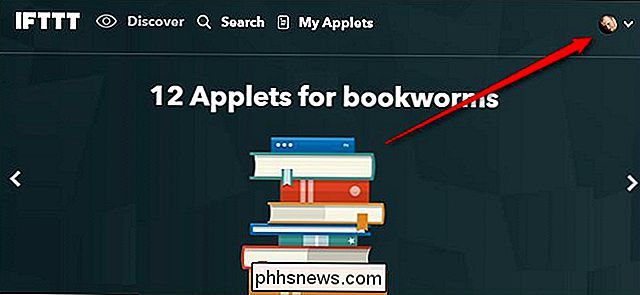
Quindi fai clic su "Nuova applet".
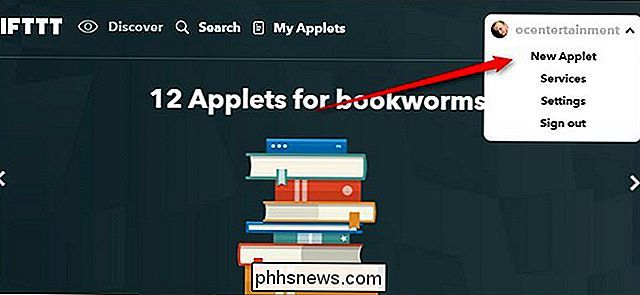
Fai clic sulla parola "questo" evidenziata in blu.

Cerca "Amazon Alexa" nell'elenco se non lo vedi già e fai clic su di esso .
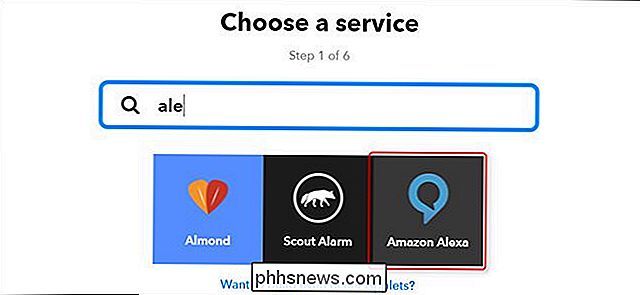
Nell'elenco dei trigger, seleziona "Il tuo timer si spegne." Questo gestirà i timer per il conto alla rovescia come "imposta un timer per 30 minuti." Puoi usare anche "Il tuo allarme si spegne" per quando vuoi usare un allarme per un orario specifico come "imposta un allarme per le 20:30".
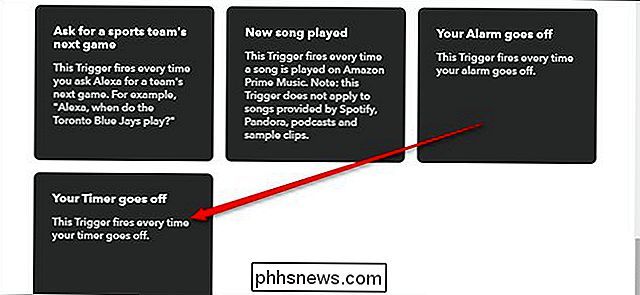
Quindi, fai clic sulla parola "che" evidenziata in blu.
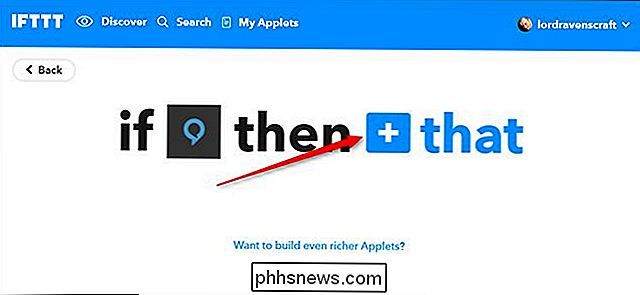
Trova o cerca "Philips Hue" (o la tua luce intelligente preferita, se si personalizza questa applet) nell'elenco e fare clic su di esso.
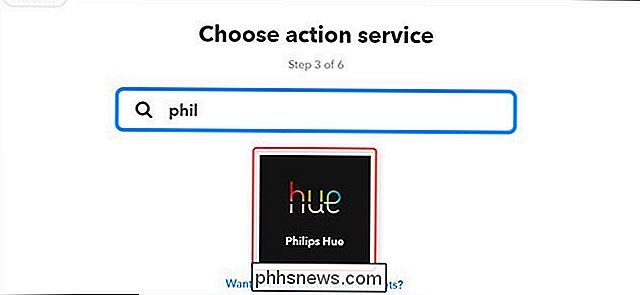
Nell'elenco di trigger, cercare "Luci lampeggianti" e fare clic su di esso. Nota: il canale LIFX ha anche un'azione di lampeggio, ma Wemo Lighting no. Se stai personalizzando questa applet per WeMo, potresti aver bisogno di sostituire un dimmer o un'azione di dissolvenza invece di un lampeggio.
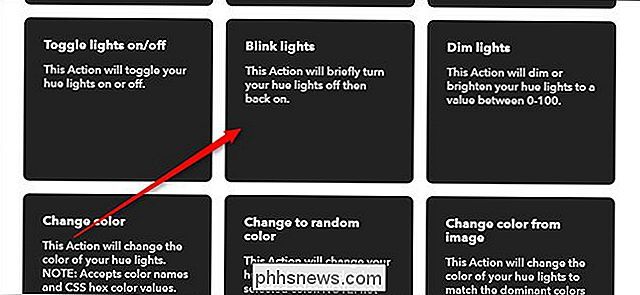
Fai clic sul menu a discesa e scegli quali luci desideri lampeggiare quando il timer si spegne. Puoi anche scegliere di far lampeggiare tutte le luci collegate, se tendi a vagare tra le stanze quando usi i timer.
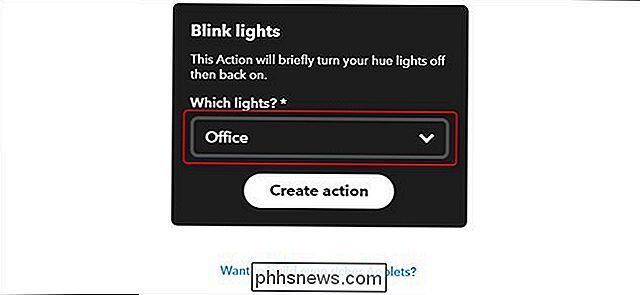
Infine, dai un nome all'applet, quindi scorri verso il basso e fai clic su Fine.
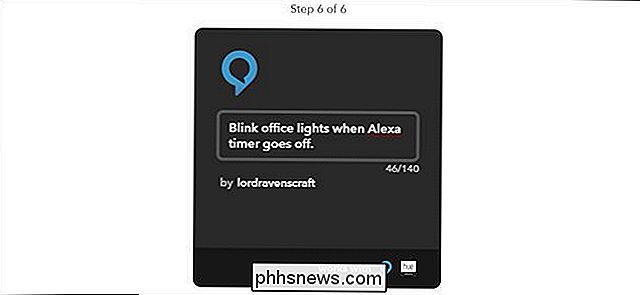
Da questo punto in poi , le luci dovrebbero lampeggiare ogni volta che si spegne il timer Alexa. Il tempo di risposta dell'IFTTT è in genere molto veloce, quindi dovresti vedere le spie lampeggiare all'incirca nello stesso momento in cui il timer si spegne. Tuttavia, tieni presente che con un servizio di terze parti e più dispositivi come questo, c'è sempre una leggera possibilità che le luci Hue non rispondano immediatamente. Se stai usando un timer per tenere traccia di qualcosa di importante, come il cibo nel forno, potresti comunque voler tenere d'occhio Alexa o l'orologio a prescindere.

Come vedere chi ha effettuato l'accesso a un computer (e quando)
Hai mai desiderato monitorare chi accede al tuo computer e quando? Nelle edizioni Professional di Windows, è possibile abilitare il controllo di accesso affinché Windows registri quali account utente eseguono l'accesso e quando. L'impostazione degli eventi di accesso di Controllo tiene traccia sia degli accessi locali che degli accessi alla rete.

Stupid Geek Tricks: Come simulare uno screenshot di una pagina Web (senza Photoshop)
Con l'arrivo del primo di aprile, ora è il momento di iniziare a pensare ad alcuni buoni modi per fare scherzi al tuo amici. Uno dei nostri preferiti è creare screenshot falsi delle notizie. Diamo un'occhiata a come farlo. Mentre ti stiamo mostrando questa tecnica, non approviamo l'uso per qualcosa di diverso dal giocare scherzi sciocchi ai tuoi amici.



